Როდესაც შენ წაშალეთ დასაკრავი სიაSpotify-ზე თქვენ ასუფთავებთ არეულობას. შემდეგ ჯერზე, როცა მოძებნით დასაკრავ სიას, რომელსაც ხშირად უსმენთ, ის, ვინც მიატოვეთ, ხელს არ შეგიშლით.
განაგრძეთ კითხვა, რათა გაიგოთ, თუ როგორ შეგიძლიათ წაშალოთ Spotify დასაკრავი სიები, რომლებსაც აღარ უსმენთ თქვენს Android-სა და კომპიუტერზე. ასევე, შეგიძლიათ გაიგოთ, თუ როგორ შეგიძლიათ მოაწყოთ პირადი მოსმენის სესია, როდესაც გაქვთ საჯარო დასაკრავი სია.
როგორ წაშალოთ დასაკრავი სია Spotify–ზე – Android
როდესაც დროა დაემშვიდობოთ პლეილისტს Spotify-ზე, შეგიძლიათ წაშალოთ იგი რამდენიმე ნაბიჯით. მაგრამ გახსოვდეთ, რომ თქვენ არ შეგიძლიათ წაშალოთ დასაკრავი სია, რომელიც სხვამ შექმნა.
პირველ რიგში, გახსენით აპლიკაცია და შეეხეთ მას თქვენი ბიბლიოთეკის ჩანართი ბოლოში. დიდხანს დააჭირეთ დასაკრავ სიას გსურთ წაშალოთ და აირჩიოთ დასაკრავი სიის წაშლა ვარიანტი.
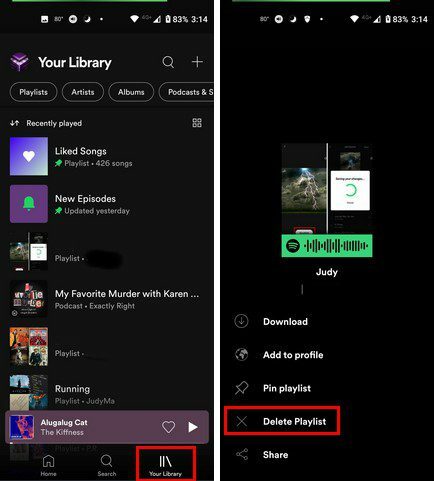
სამუშაო მაგიდა
იმისათვის, რომ წაშალოთ ნებისმიერი დასაკრავი სია Spotify-დან თქვენს დესკტოპზე, დააწკაპუნეთ თქვენი ბიბლიოთეკის ოფციაზე ზედა მარჯვენა კუთხეში და დააწკაპუნეთ დასაკრავ სიაზე, რომლის წაშლა გსურთ. როდესაც ის ღიაა, დააწკაპუნეთ სამ წერტილზე დასაკრავი სიის სურათის ქვეშ და აირჩიეთ წაშლა.
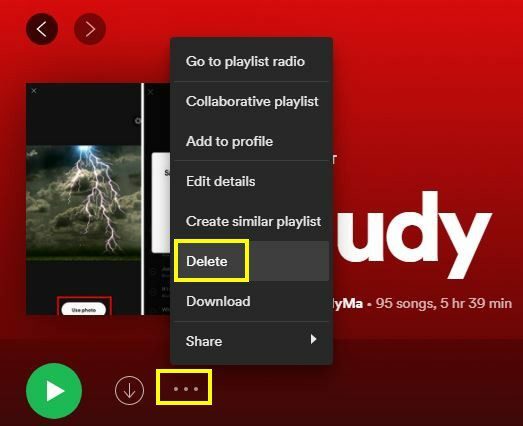
რამდენიმე რამ უნდა გვახსოვდეს
თუ ოდესმე წაშლით დასაკრავ სიას, რომელსაც სხვები მიჰყვებიან, ის კვლავ ხელმისაწვდომი იქნება მათთვის. თუ დასაკრავი სიის წაშლის მიზეზი არის ის, რომ ის ძალიან ბევრ მომხმარებელს გაუზიარეთ, წაშლის ნაცვლად შეგიძლიათ ის პირადი გახადოთ.
როგორ გავხადოთ ახალი დასაკრავი სიები საჯარო Spotify-ზე
დარწმუნდით, რომ პარამეტრებში არ ჩართეთ ის ვარიანტი, რომელიც თქვენს ახალ დასაკრავ სიებს საჯარო გახდის. შეგიძლიათ შეამოწმოთ ჩამოსაშლელი მენიუზე დაწკაპუნებით თქვენი მომხმარებლის სახელიდან მარჯვნივ და შემდეგ გადადით პარამეტრებზე. სოციალური განყოფილებაში მოხსენით მონიშვნა ან მონიშნეთ ველი, რომელიც ამბობს, რომ თქვენი ახალი დასაკრავი სიები საჯარო იქნება.
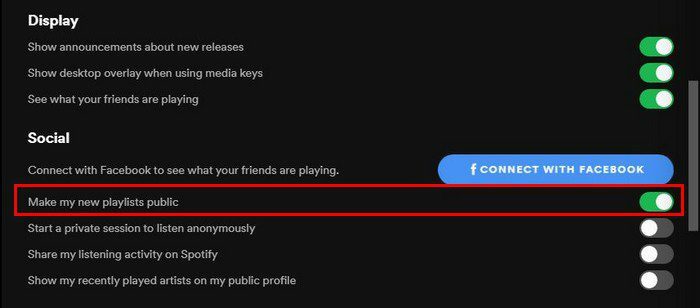
თუ თქვენ ოდესმე გსურთ გქონდეთ პირადი მოსმენის სესია თქვენს საჯარო დასაკრავ სიაში, შეგიძლიათ. დააწკაპუნეთ ჩამოსაშლელ მენიუზე თქვენი მომხმარებლის სახელის მხარეს და აირჩიეთ პირადი სესიის ვარიანტი.
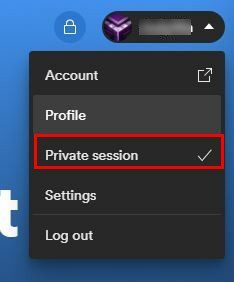
დასკვნა
ზოგჯერ შეგიძლიათ გაერკვნენ, თუ როგორ უნდა გააკეთოთ მარტივი საქმეები აპლიკაციაში, მაგრამ სხვა დროს გჭირდებათ დახმარება. ახლა თქვენ იცით, როგორ შეგიძლიათ წაშალოთ ყველა ის დასაკრავი სია, რომელსაც აღარ უსმენთ, რათა შეძლოთ ახლის შექმნა. გაქვთ ბევრი დასაკრავი სია წასაშლელი? გააზიარეთ თქვენი მოსაზრებები ქვემოთ მოცემულ კომენტარებში და არ დაგავიწყდეთ ამ სტატიის სხვებისთვის გაზიარება სოციალურ მედიაში.